Pengantar
Webfs adalah server web fantastis yang membantu pengguna untuk meng-host konten statis dengan segera. Server web saat diinstal mampu menghosting situs web dan media statis. Ini adalah alternatif yang lebih baik untuk server web tugas berat yang lebih membutuhkan CPU. Anda akan melihat cara menginstal Webfs di Ubuntu 22.04 edisi LTS di langkah selanjutnya. Ini sudah tersedia di repositori Ubuntu.
Untuk mempresentasikan demonya, saya menggunakan versi Ubuntu 22.04 LTS. Semua instruksi berlaku untuk Ubuntu dan distribusi turunan.
Prasyarat Webfs
Instalasi pada versi Ubuntu 22.04 LTS ini tidak memerlukan dependensi apa pun.
Langkah 1. Instal Server Webfs di Ubuntu LTS
Pertama, Anda harus memperbarui repositori menggunakan perintah pembaruan standar seperti yang ditunjukkan di bawah ini. Setelah itu, kami akan mengeluarkan perintah install untuk menginstal paket. Tidak ada kerumitan karena semua paket tersedia di repositori Ubuntu. Inilah cara saya melakukannya untuk Anda.
$ sudo apt update
$ sudo apt install webfs
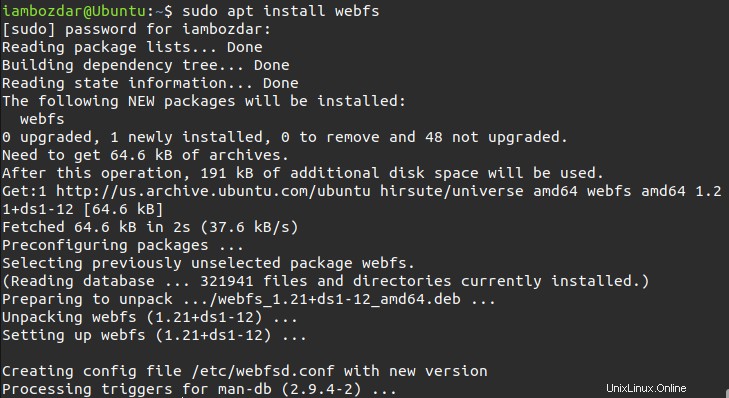
Setelah terinstal, Anda akan siap untuk mengonfirmasi penginstalan.
Langkah 2. Konfirmasi Instalasi Server Webfs
Untuk melihat apakah Webfs telah diinstal, kami akan menjalankan perintah berikut untuk memastikan bahwa itu berfungsi.
$ webfsd
Ini akan mengembalikan pesan di bawah ini dan akan menunjukkan bahwa server telah terinstal sepenuhnya.

Tidak ada GUI tentu saja. Server web tidak memiliki GUI untuk mengontrolnya. Khususnya ini adalah server web kecil yang hanya membantu meng-host konten statis dalam waktu singkat.
Langkah 3. Bagaimana Webfs Bekerja di Ubuntu 22.04 LTS?
Sekarang kita akan melihat bagaimana Webfs bekerja pada sistem Linux. Kami akan melihat fungsi dan propertinya yang terkait. Untuk melihat properti, Anda perlu menjalankan perintah berikut.
$ webfsd -h
Perintah tersebut akan mencantumkan opsi dan perintah lebih lanjut yang akan membantu Anda menjalankan server Webfs.
Cara standar untuk menggunakannya adalah perintah berikut:
$ webfsd [option]
Misalnya, jika Anda ingin mengubah port tempat Webfs mendengarkan data masuk, Anda harus menggunakan perintah berikut. Port default adalah 8000.
$ webfsd -p 9000
Ini akan mengubah port dari 8000 menjadi 9000.
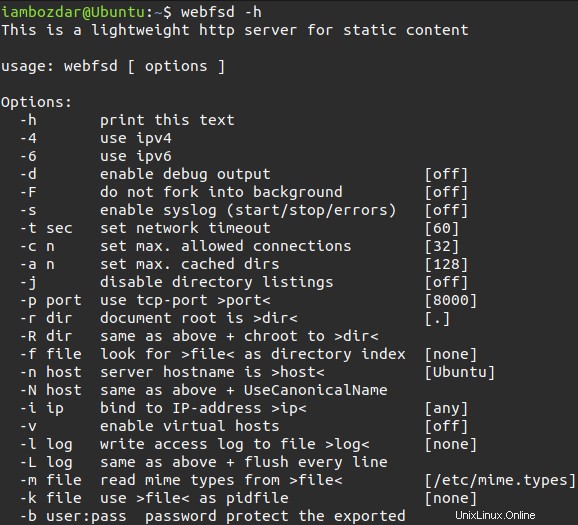
Langkah 4. Hapus Instalasi Wbfs Dari Ubuntu 22.04
Kami menginstal Webfs dari repositori Ubuntu. Oleh karena itu mudah untuk menghapus juga. Semua pengaturan terkait akan dihapus setelah Webfs dihapus dari sistem.
$ sudo apt remove webfs
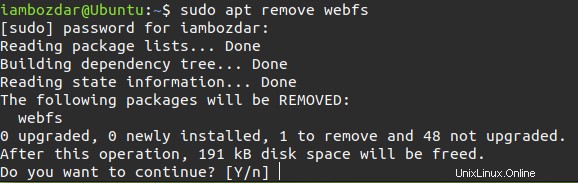
Setelah dikonfirmasi, semua paket akan dihapus.
Kesimpulan
Dalam artikel ini, kami mempelajari tentang server web baru yang mudah dipasang dan mudah dinavigasi. Ini dapat menampung konten statis tanpa membebani sumber daya sistem.